Jak przypisać statyczną nazwę hosta do komputera z systemem Linux?
Przypisanie statycznej nazwy hosta do maszyny z systemem Linux jest niezbędne do identyfikacji sieci i komunikacji, szczególnie w środowiskach, w których współdziała wiele urządzeń. Nazwa hosta służy jako czytelna dla człowieka etykieta, która rozróżnia maszynę w sieci. W przeciwieństwie do dynamicznych nazw hostów, które mogą się zmieniać w zależności od konfiguracji, takich jak DHCP, statyczna nazwa hosta pozostaje stała, zapewniając niezawodność sieci i dostępu. Ten przewodnik przeprowadzi Cię przez proces przypisywania statycznej nazwy hosta do systemu Linux, obejmując różne metody dla różnych dystrybucji Linuksa
Co to jest nazwa hosta?
Nazwa hosta to etykieta identyfikująca urządzenie w sieci. W systemie Linux może ona być statyczna lub dynamiczna, w zależności od konfiguracji systemu. Nazwa hosta jest niezbędna w różnych zadaniach związanych z siecią, takich jak identyfikacja maszyny w połączeniach SSH, usługach DNS i plikach dziennika. Statyczna nazwa hosta ma kluczowe znaczenie w środowiskach, w których maszyna musi być rozpoznawana przez określoną nazwę, zapewniając spójny dostęp
Sprawdzanie bieżącej nazwy hosta
Przed przypisaniem nowej nazwy hosta konieczne jest sprawdzenie bieżącej. Użyj następującego polecenia, aby wyświetlić bieżącą nazwę hosta
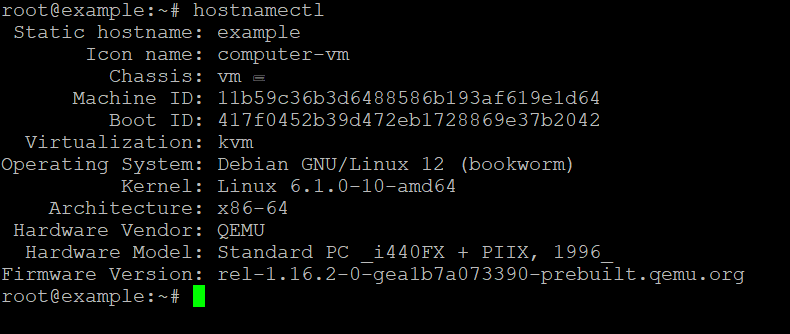
To polecenie dostarcza szczegółowych informacji na temat statycznej nazwy hosta systemu, przejściowej (dynamicznej) nazwy hosta i ładnej nazwy hosta
Zmiana nazwy hosta w systemie Linux
Aby przypisać statyczną nazwę hosta, istnieją różne metody w zależności od używanej dystrybucji Linuksa. Podzielmy je na dwie główne kategorie: dystrybucje oparte na systemd (większość nowoczesnych dystrybucji, takich jak Ubuntu, CentOS 7+, Fedora) i dystrybucje niesystemd (starsze lub specyficzne dystrybucje)
Metoda 1: Użycie polecenia hostnamectl (dla dystrybucji opartych na systemd)
W przypadku większości nowoczesnych dystrybucji Linuksa, które używają systemd, proces jest stosunkowo prosty przy użyciu polecenia hostnamectl
- Otwórz terminal: Otwórz terminal na swoim komputerze.
- Przypisz nową nazwę hosta: Aby ustawić statyczną nazwę hosta, użyj następującego polecenia
Zastąp ###ATP_NOTR_3_CODE_TAG_NOTR_ATP## żądaną nazwą hosta dla swojego komputera.
- Zweryfikuj zmianę: Po wykonaniu polecenia sprawdź, czy nowa nazwa hosta została zastosowana, uruchamiając
Pole ###ATP_NOTR_5_CODE_TAG_NOTR_ATP## powinno odzwierciedlać zmianę.
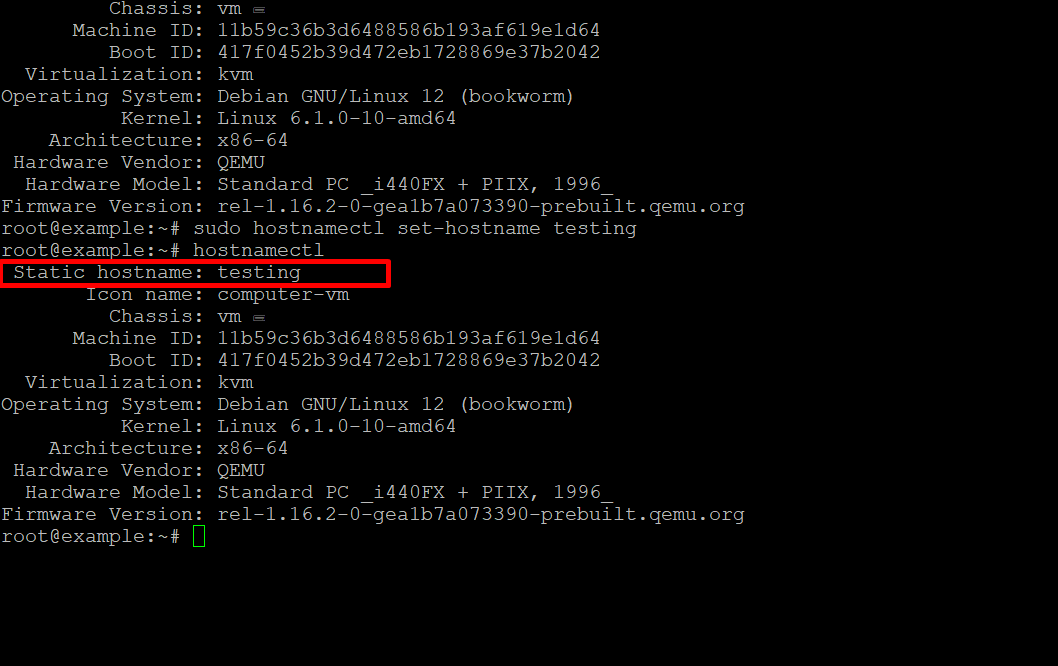
- Aktualizacja pliku /etc/hosts: Po ustawieniu nazwy hosta należy zaktualizować plik /etc/hosts. Plik ten mapuje adresy IP na nazwy hostów. Otwórz go za pomocą edytora tekstu (np. nano lub vim)
Znajdź linię, która odwołuje się do starej nazwy hosta (zwykle powiązanej z 127.0.0.1) i zastąp starą nazwę hosta nową. Powinno to wyglądać mniej więcej tak
Zapisz plik i zamknij edytor.
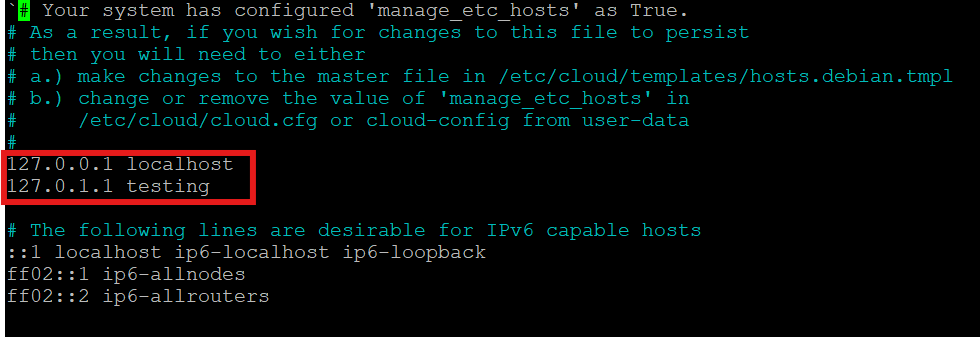
Metoda 2: Ręczna edycja pliku /etc/hostname (dla dystrybucji innych niż systemd)
Jeśli korzystasz ze starszej dystrybucji Linuksa lub takiej, która nie opiera się na systemd, proces ten obejmuje ręczną edycję plików konfiguracyjnych
- Otwórz plik /etc/hostname: Użyj preferowanego edytora tekstu, aby otworzyć plik /etc/hostname. Na przykład, używając nano
- Modyfikacja nazwy hosta: Zastąp bieżącą nazwę hosta nową statyczną nazwą hosta. Po zakończeniu edycji zapisz plik i zamknij edytor.
- Zaktualizuj plik /etc/hosts: Podobnie jak w przypadku metody opartej na systemd, należy również zaktualizować plik /etc/hosts, aby odzwierciedlał nową nazwę hosta
Zmodyfikuj odpowiednie linie, aby uwzględnić nową nazwę hosta. Na przykład
- Ponowne uruchomienie lub ponowne załadowanie nazwy hosta: Aby zmiany zaczęły obowiązywać, możesz ponownie uruchomić system lub ponownie uruchomić usługę nazwy hosta
Alternatywnie, bez ponownego uruchamiania systemu, można przeładować nazwę hosta za pomocą
Utrwalanie zmian nazwy hosta
W większości przypadków wprowadzone zmiany nazwy hosta pozostaną niezmienione po ponownym uruchomieniu komputera, zwłaszcza podczas korzystania z hostnamectl lub edycji /etc/hostname. Jednak w środowiskach, w których DHCP przypisuje nazwę hosta dynamicznie, może być wymagana dodatkowa konfiguracja, aby zapobiec zastępowaniu statycznej nazwy hosta przez DHCP. Aby tego uniknąć, upewnij się, że konfiguracja klienta DHCP nie żąda ani nie zastępuje nazwy hosta. W przypadku systemów korzystających z dhclient można zmodyfikować konfigurację DHCP w pliku /etc/dhcp/dhclient.conf, dodając
Zapewni to, że komputer będzie używał określonej nazwy hosta zamiast tej dostarczonej przez serwer DHCP







